教你win10电脑截图怎么截
- 分类:Win10 教程 回答于: 2021年10月25日 14:20:00
在使用电脑的时候,可能会需要用到电脑截图功能来截取保存些重要文件资料.有些网友刚使用win10,不知道win10电脑怎么截图.下面小编就教下大家win10电脑截图的方法.
1.快捷键截屏:按键盘上的PrintScreen 或 Ctrl + PrintScreen组合键可以截取整个屏幕,之后只需要打开画图、word、或QQ聊天对话框,粘贴即可,然后再保存。
2.截图自动保存:按键盘上的快捷键:Win + PrintScreen,系统会自动将图片保存至C:\Users\用户名\Pictures\Screenshots文件夹内,省去了前面保存截屏的步骤,更加方便。

3.Edge浏览器截图:打开Edge浏览器,点浏览器右上角倒数第三个图标,进入笔记编辑界面后,点击右上角的“剪刀”图标,然后鼠标在网页上拖动,即可截取,然后打开画图或word粘贴即可,然后再保存。
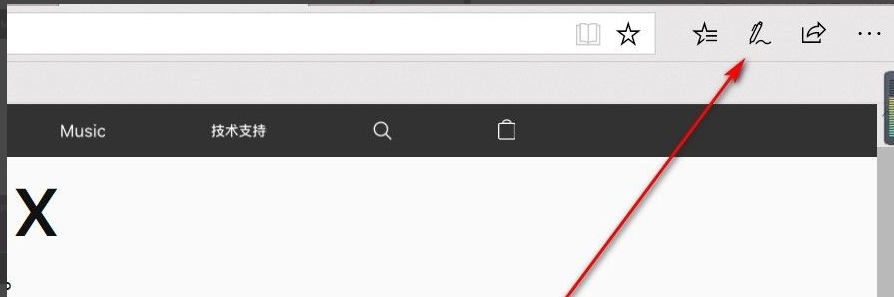
以上就是教你win10电脑截图怎么截,希望能帮助到大家。
 有用
89
有用
89


 小白系统
小白系统


 1000
1000 1000
1000 1000
1000 1000
1000 1000
1000 1000
1000 1000
1000 1000
1000 1000
1000 1000
1000猜您喜欢
- win10教育版下载与安装教程2021/01/12
- 一键激活Ghost win10系统64位工具下载..2017/05/15
- 截图快捷键电脑win102022/12/02
- 小编详解win10开始菜单打不开怎么办..2019/01/29
- acer笔记本安装win10的详细图文教程..2021/03/28
- 电脑win7升级win10教程2022/11/08
相关推荐
- win10系统更新失败循环怎么办..2021/10/05
- win10程序无响应频繁教程2023/04/22
- win10重装ie浏览器的方法2022/06/22
- 使用U盘安装原版Win10,轻松升级系统..2023/12/28
- win10升级补丁:提升系统性能,解决安全漏..2024/01/11
- 电脑重新安装系统win10的方法步骤..2022/06/16




















 关注微信公众号
关注微信公众号





